
A merevlemez-meghajtó beszerelése
Kövesse az alábbi lépéseket, amikor a Notebook PC merevlemez-
meghajtóját cseréli ki.
FONTOS! A maximális kompatibilitás és megbízhatóság érdekében
kizárólag a Notebook PC hivatalos forgalmazóitól vásároljon HDD-t.
FIGYELEM! Válasszon le minden csatlakoztatott perifériát, telefon-, illetve
távközlési vonalat és tápcsatlakozót (pl. külső tápegység, akkumulátor
egység stb.), mielőtt a merevlemez-rekesz fedelét eltávolítaná.
Notes:
•
A Notebook PC alsó részének megjelenése eltérhet, de a HDD
beszerelése ugyanaz.
•
Javasoljuk, hogy a HDD-t szakember felügyelete mellett cserélje ki.
További segítségért látogasson el a hivatalos márkaszervizbe.

Notebook PC-hez E-kézikönyv
95
A.
Helyezze a Notebook PC-t egy tiszta, vízszintes és stabil felületre.
B.
Húzza ki a gumi fedelet, hogy szabaddá tegye a rekesz fedelét
rögzítő csavart.
FONTOS! A gumi fedelet úgy tervezték, hogy a noteszgép rekeszének
fedeléhez rögzüljön. NE erőltesse a leválasztásához, illetve ne távolítsa el
teljesen a rekesz fedeléről.
C.
Lazítsa meg a rekesz fedelét rögzítő csavart.
FONTOS! A csavart úgy tervezték, hogy a noteszgép rekeszének fedeléhez
rögzüljön. NE erőltesse, hogy eltávolítsa.
gumi fedél
csavar

96
Notebook PC-hez E-kézikönyv
D.
Fogja meg a gumi fedelet és óvatosan húzza meg épp annyira,
hogy leválassza a rekesz fedelét a Notebook PC-ről.
E.
Teljesen válassza le a rekesz fedelét, majd tegye félre.
gumi fedél
Rekeszfedél
F.
Távolítsa el a HDD tartót a rekeszbe rögzítő csavarokat.

Notebook PC-hez E-kézikönyv
97
G.
Válassza le a HDD-tartót a HDD-portról, majd húzza ki a HDD-
tartót a rekeszből.
H.
Fordítsa fel a HDD tartót, majd vegye ki a csavarokat.
I.
Vegye ki a régi HDD-t a HDD rekeszből.

98
Notebook PC-hez E-kézikönyv
A HDD-tartóhoz rögzített HDD eltávolításához:
1.
Távolítsa el az összes csavart a HDD tartó oldalairól.
2.
Távolítsa el a régi HDD-t a HDD tartóból, majd tegye egy
lapos, száraz felületre úgy, hogy a NYÁK-ja (nyomtatott
áramköri lapja) felfelé nézzen, az alábbi ábra szerinti módon.
régi HDD
HDD rekesz

Notebook PC-hez E-kézikönyv
99
J.
Vegye elő az új HDD-t.
K.
Helyezze az új HDD-t be úgy, hogy a NYÁK-ja (nyomtatott
áramköri lapja) a HDD tartó felé nézzen.
Notes:
Győződjön meg arról, hogy a HDD tartó egyetlen része
sem áll a HDD portcsatlakozóinak útjában.
L.
Szerelje vissza és húzza meg a korábban eltávolított csavarokat.
M.
Hozza egy vonalba a HDD SATA-csatlakozóját a Notebook PC
SATA-csatlakozójával, majd illessze bele.

100
Notebook PC-hez E-kézikönyv
N.
Rögzítse a HDD-t és tartószerelvényét az F lépésben eltávolított
csavarokkal.
O.
Illessze a helyére a rekesz fedelét.
MEGJEGYZÉS: Ismételje meg az A–N lépést a másik HDD beszereléséhez.

Notebook PC-hez E-kézikönyv
101
P.
Szerelje vissza és húzza meg a korábban eltávolított csavart.
Q.
Helyezze vissza a gumi fedelet a rekesz fedelére.
gumi fedél
csavar
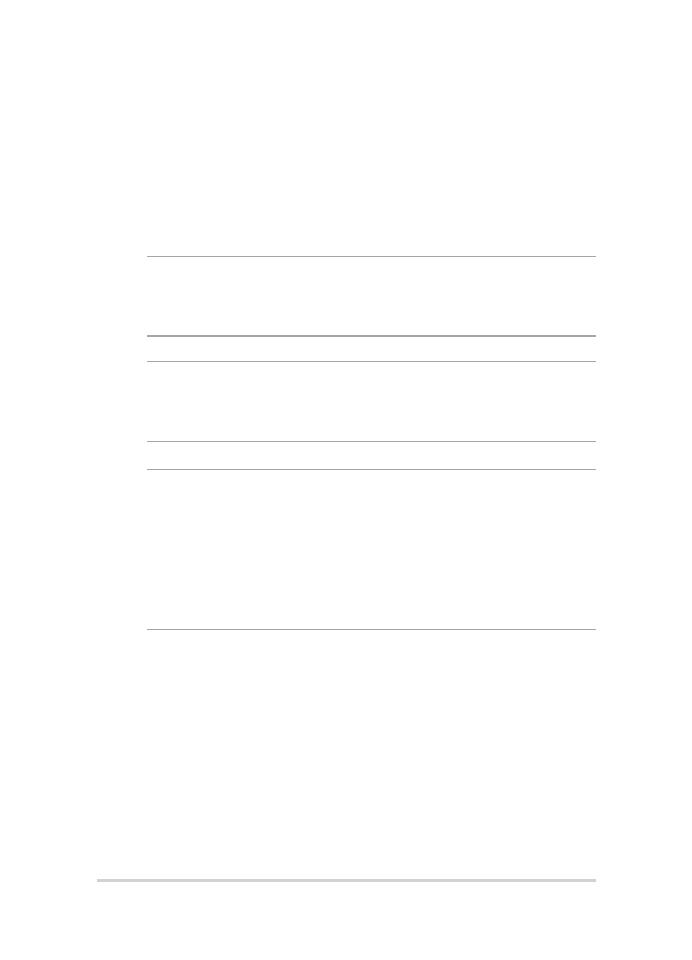
102
Notebook PC-hez E-kézikönyv